Cómo activar y desactivar True Tone en iOS y macOS
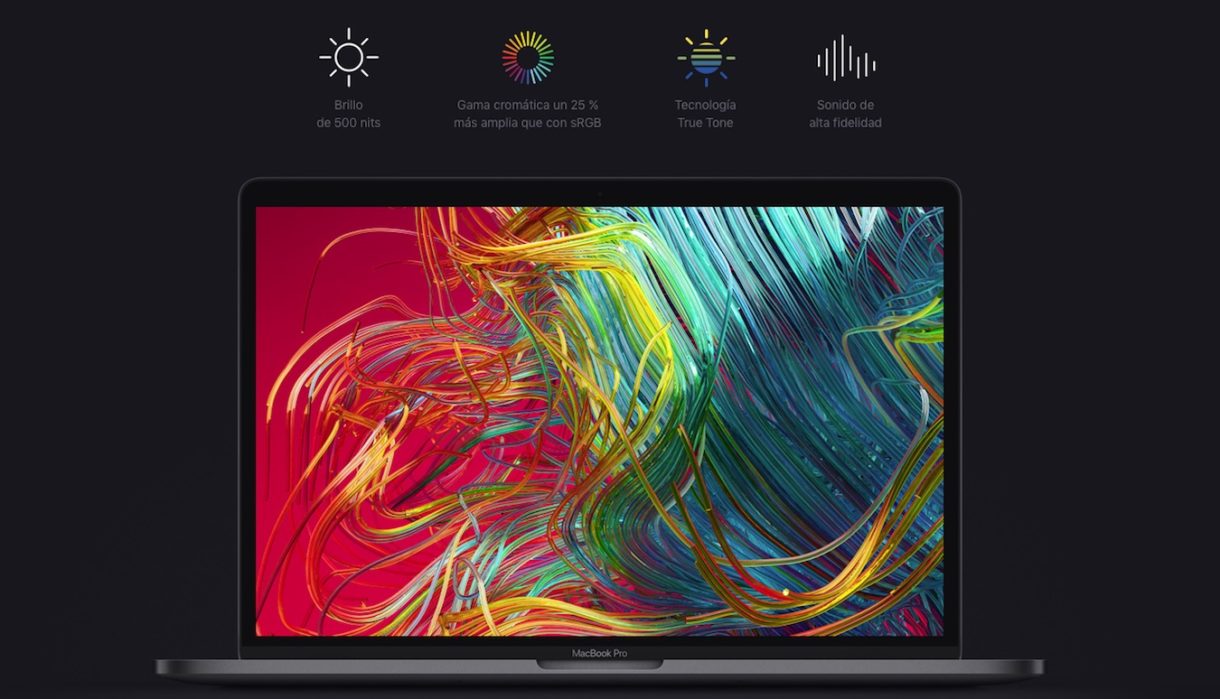
La tecnología True Tone llegó por vez primera al iPad Pro de 9.7 pulgadas hace ya algún tiempo, y posteriormente Apple la ha ido implementando en otros productos de la gama. Actualmente el iPad Pro de 10.5 y 12.9 pulgadas cuentan con esta tecnología. Lo mismo ocurre con todos los iPhone presentados en septiembre de 2017 (iPhone X, iPhone 8 y iPhone 8 Plus); y podemos suponer que la nueva generación del iPhone que veremos en septiembre de 2018 contará también con esta tecnología.
True Tone permite que el balance de blancos se ajuste automáticamente a la temperatura del color de la luz ambiental para que la imagen que vemos en la pantalla del dispositivo se muestre de forma más natural. No es lo mismo mirar la pantalla mientras estamos en la playa que si lo hacemos al atardecer en nuestro estudio con la luz de un flexo.
Ahora, tras el reciente anuncio de los nuevos MacBook Pro de 2018, la tecnología True Tone deja de ser exclusiva de los dispositivos iOS. Apple trae por vez primera esta tecnología a un dispositivo corriendo macOS, y no sería de extrañar que en los próximos meses lo mismo pueda ocurrir por ejemplo con los nuevos iMac.
Aunque True Tone mejora notablemente la experiencia visual, es cierto también que no termina de ser del agrado de todos los usuarios en algunas situaciones concretas. Si tienes un dispositivo iOS o macOS que soporta la tecnología True Tone y quieres saber cómo activar y desactivar esta funcionalidad a continuación te lo contamos.
En macOS debes acceder a las Preferencias del Sistema y una vez allí pinchar en Pantallas. Una vez hecho esto verás que, además de poder ajustar el brillo de la pantalla, la última opción te permite activar y desactivar True Tone. La descripción que Apple añade es la siguiente: Automáticamente adapta la pantalla para hacer que los colores se muestren consistentes en diferentes condiciones de luz ambiental.
En iOS activar y desactivar True Tone es igual de sencillo. Entra en Ajustes > Pantalla y Brillo, allí justo debajo del ajuste del brillo encontrarás la opción que te permite activar y desactivar True Tone.
#iPad Pro #iPhone 8 #iPhone 8 Plus #iPhone X #MacBook Pro Touch Bar iOS macOS #iOS #MacOS #True Tone
Comentarios cerrados

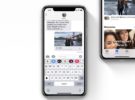
 Cómo transferir fotos de tu iPhone a tu PC Windows o Mac
Cómo transferir fotos de tu iPhone a tu PC Windows o Mac  iOS 17: Novedades, trucos y consejos para aprovechar al máximo tu dispositivo
iOS 17: Novedades, trucos y consejos para aprovechar al máximo tu dispositivo  La revolución del M2: Análisis detallado del nuevo chip de Apple
La revolución del M2: Análisis detallado del nuevo chip de Apple